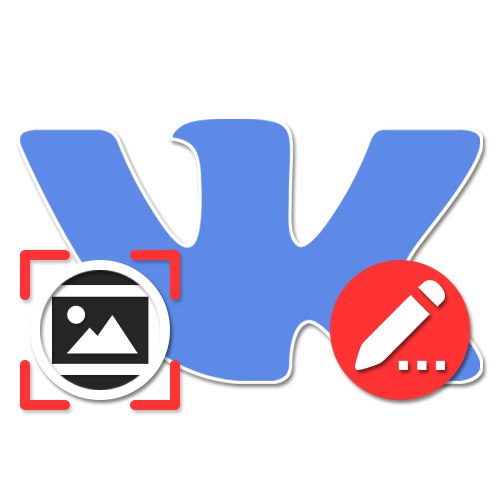V sociálnej sieti VKontakte je na hlavnej stránke každého používateľa alebo komunity okrem hlavnej fotografie a v druhom prípade obálky vo väčšine sekcií stránky vedľa používateľského mena zobrazená miniatúra. Takýto prvok sa spravidla inštaluje manuálne alebo automaticky pri každej aktualizácii avatara profilu, ale je možné ho zmeniť aj samostatne. Dnes sa pozrieme na podobný postup na príklade správy a osobnej stránky.
Zmena miniatúry VK
Tento postup je možné do dnešného dňa vykonať, a to v prípade profilu aj komunity, iba v úplnej verzii stránok, ktorú neskôr použijeme. Ak navyše nemáte prístup k počítaču, ale aktívne používate smartphone, môžete postupovať podľa odporúčaní prostredníctvom mobilného prehliadača aktiváciou režimu. „Plná verzia stránky“ v nastaveniach.
Možnosť 1: Osobná stránka
Zmena miniatúry na osobnej stránke VKontakte je jedným z najjednoduchších postupov, ktoré si vyžadujú minimálny počet krokov. Okrem toho, ako sme už spomenuli, môžete aktualizovať fotografiu podľa našich ďalších pokynov a zmeniť tak aj malú kópiu obrázka.
Prečítajte si tiež: Ako zmeniť svoju profilovú fotografiu VK
- Otvorte sekciu v hlavnej ponuke webu "Moja stránka" a umiestnite kurzor myši na svoju profilovú fotografiu. Potom z automaticky zobrazenej ponuky vyberte položku Zmeniť miniatúru.
- Pomocou nástroja na zmenu mierky vyberte pevnú štvorcovú oblasť budúcej miniatúry, ak je to potrebné, ihneď sa oboznámte s príkladmi na pravej strane okna. Dokončite kliknutím na tlačidlo. "Uložiť zmeny".
- Zmeny vo všetkých verziách miniatúry uvidíte po zatvorení okna v bloku "Niečo nové"... Týmto sa postup končí.
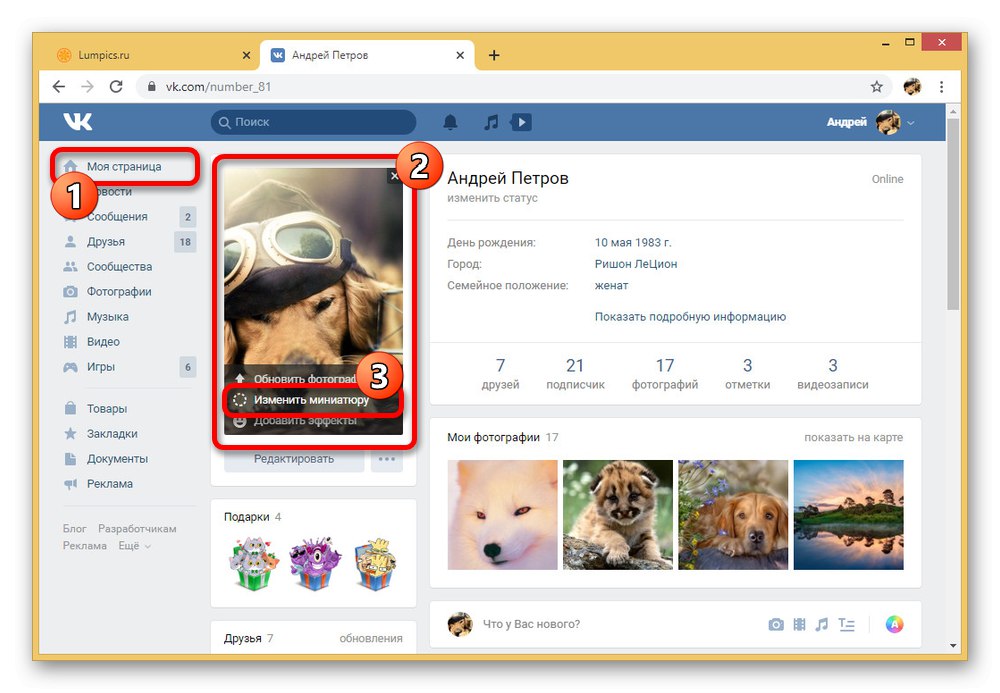
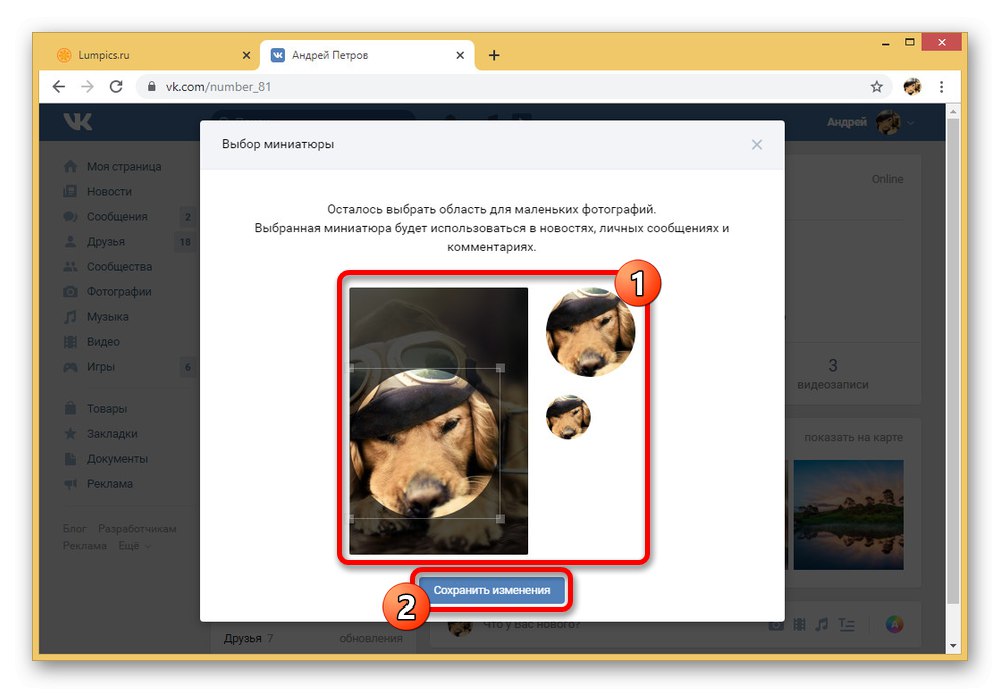
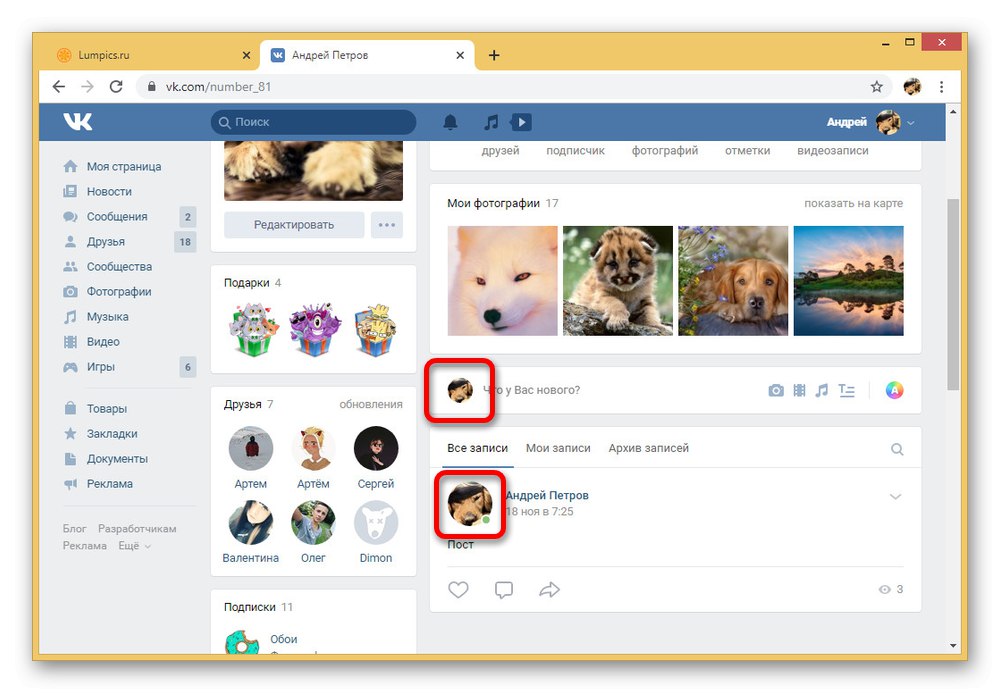
Upozorňujeme, že bez ohľadu na pôvodnú fotografiu môžete zvoliť miniatúru iba z oblasti, ktorá bola určená pri inštalácii avatara. Ak nie ste s týmto obmedzením spokojní, budete si musieť svoju profilovú fotografiu tak či onak aktualizovať.
Možnosť 2: Komunita
Hlavný a jediný rozdiel medzi aktualizáciou miniatúry v komunite z osobnej stránky je v trochu inom umiestnení požadovanej ponuky. V tomto prípade je samotné rozhranie pre úpravy, ako aj vyššie uvedené obmedzenia týkajúce sa výberu oblasti obrázka úplne totožné s prvou metódou. Okrem toho môžete obrázok znova nahrať a zvoliť nový náhľad.
Prečítajte si tiež: Správny dizajn komunity VK
- Prejdite na úvodnú stránku skupiny a umiestnite kurzor myši na avatara v ľavom hornom rohu vedľa názvu. Z tohto zoznamu nás položka zaujíma Zmeniť miniatúru.
- Ak v skupine nie je žiadny obal, musíte to isté urobiť aj so stránkou tak, že umiestnite kurzor myši na avatar a vyberiete Zmeniť miniatúru.
- Vďaka tomu sa ocitnete v okne na editáciu miniatúr s možnosťou výberu takmer ľubovoľnej veľkosti, ale striktne štvorcového náhľadu. Ak chcete dokončiť a aktualizovať, stačí kliknúť na tlačidlo „Uložiť“ v dolnej časti stránky.
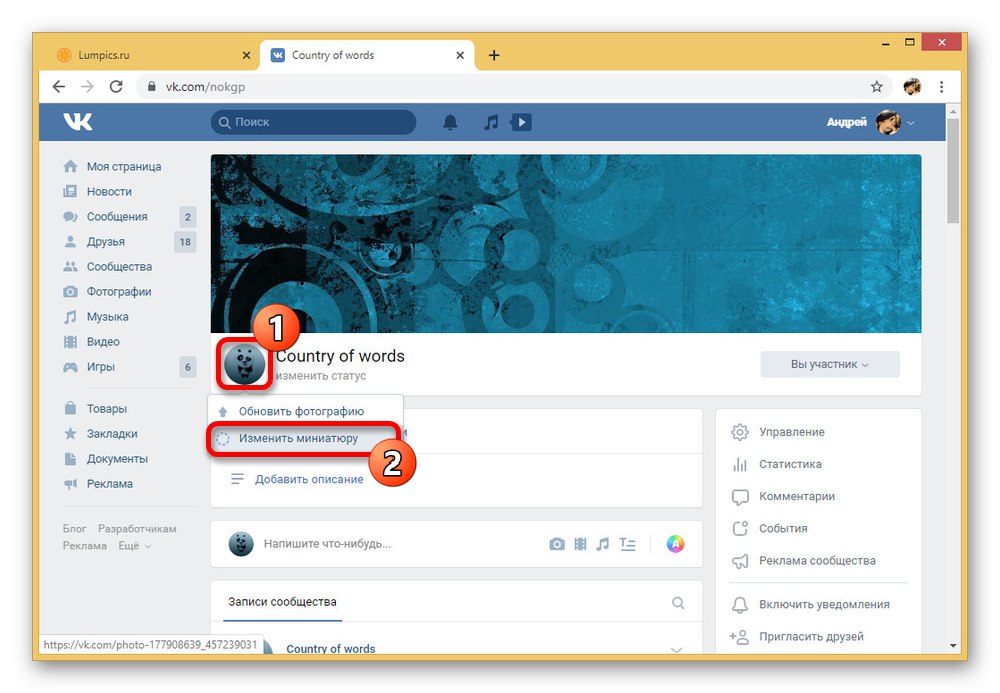
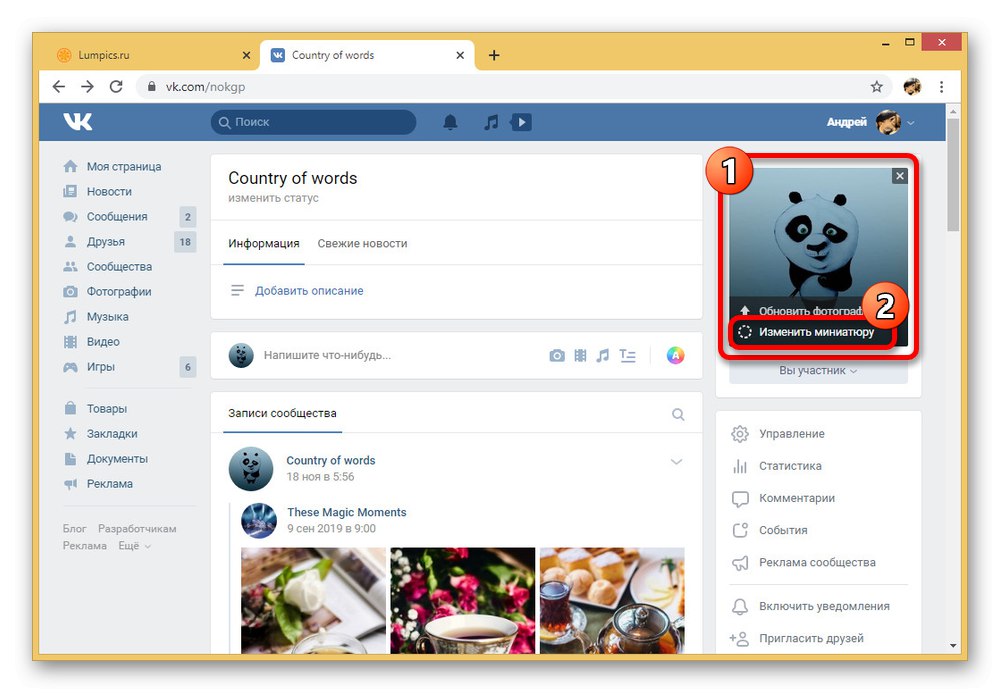
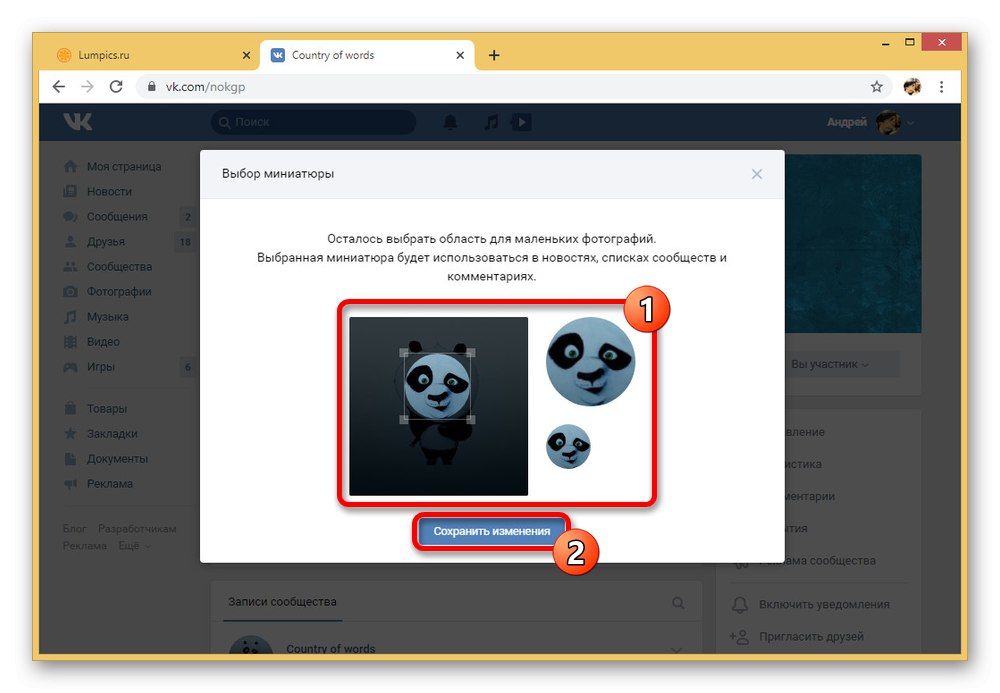
Pretože oblasť sa používa ako miniatúra iba na základe avatara, môže to byť nepríjemné, ak máte obálku. Ak chcete na výber ukážky použiť tento konkrétny obrázok, môžete iba nahradiť túto fotografiu.
Ostatné verzie VKontakte, najmä mobilná aplikácia, sa neustále vyvíjajú a funkčnosť postupne doháňajú webovú stránku. V tomto ohľade je dosť možné, že po chvíli budú existovať spôsoby, ako zmeniť miniatúru bez použitia prehľadávača.